La récente version v0.64.0 de PowerToys propose deux nouveaux utilitaires, Fichier Serrurier et Éditeur de fichiers d’hôtes. Pour ceux qui ne le savent pas, PowerToys est un ensemble d’utilitaires principalement destinés aux développeurs pour configurer leur expérience Windows.
Cependant, les utilisateurs généraux de Windows peuvent également bénéficier de l’utilisation de File Locksmith et d’autres utilitaires dans PowerToys, y compris Keyboard Manager pour remapper les touches sur Windows 11 ou Windows 10.
Fichier Serrurier
L’utilitaire a été annoncé pour la première fois le Twitter par Clint Rutkas, responsable de Microsoft pour les expériences de développement sur Windows et PowerToys. L’ancienne branche du nouveau PowerToy fournit un résumé de la pull request sur GitHub.
joli petit #powertoy travaux en cours, dossier serrurier. https://t.co/UMyDI3YasS pic.twitter.com/XaBqSwVzwl
– Clint Rutkas (@ClintRutkas) 28 septembre 2022
Pour l’utilisateur général de Windows, il est difficile de voir de quoi il s’agit, mais File Locksmith peut vous dire quel ou plusieurs fichiers ou répertoires un processus ou un programme utilise. Après avoir installé PowerToys, cliquez sur Fichier Serrurier dans le volet de gauche et vérifiez que la bascule est activée.
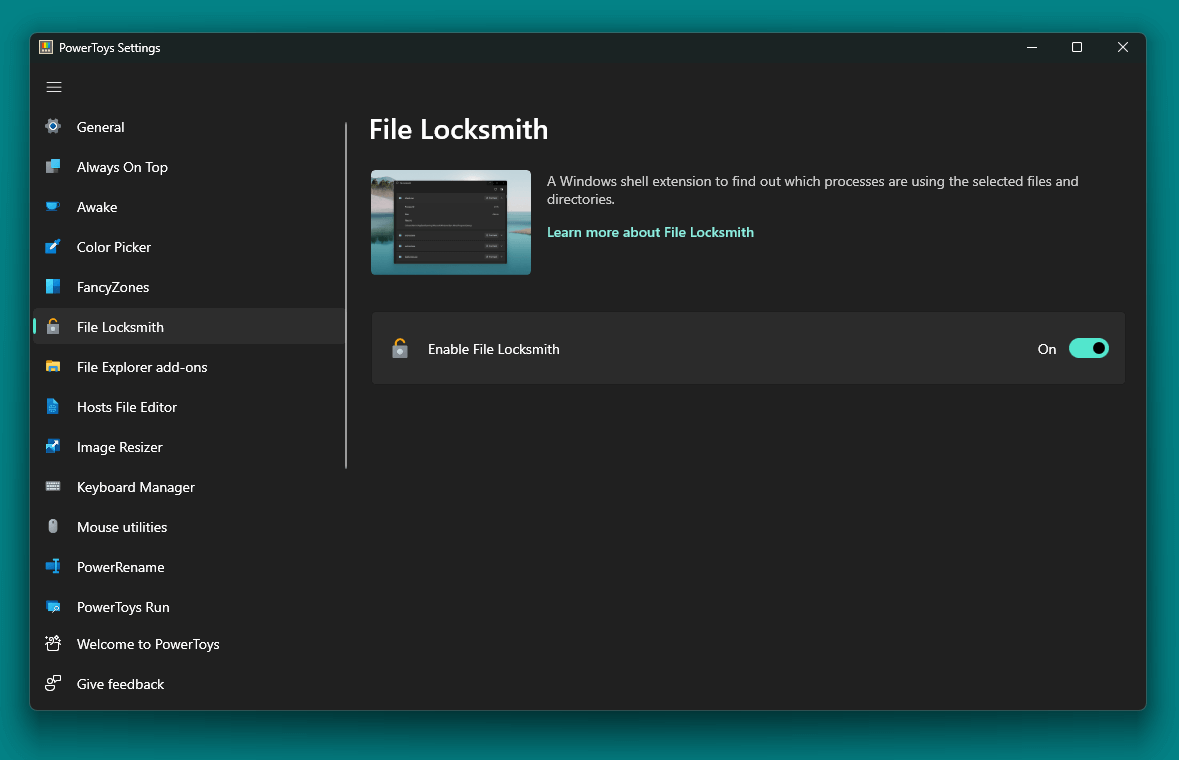
Une fois la fonctionnalité activée dans PowerToys, voici comment l’utiliser.
1. Ouvrez l’explorateur de fichiers (Touche Windows + E raccourci clavier).
2. Faites un clic droit sur une sélection d’un ou plusieurs fichiers ou répertoires. Si un répertoire est sélectionné, gardez à l’esprit que tous les sous-fichiers et sous-répertoires seront également analysés.
3a. Utilisateurs de Windows 11: Cliquez sur Afficher plus d’options (Maj + F10) pour passer au suivant Menu contextuel de l’explorateur de fichiers. 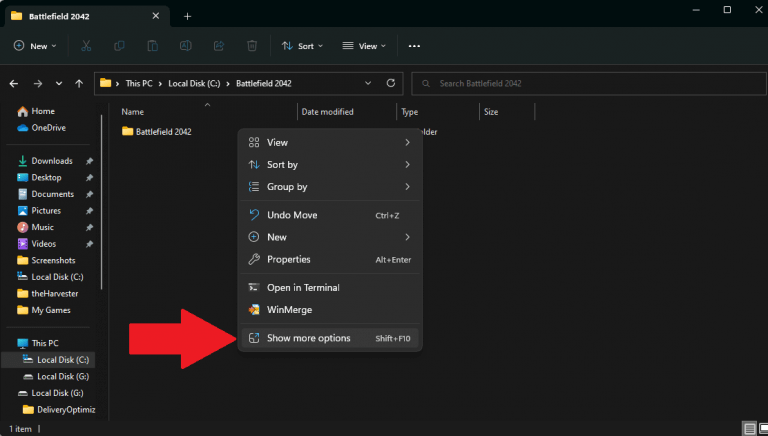 Ce n’est qu’alors que les utilisateurs de Windows 11 pourront cliquer sur Qu’est-ce qui utilise ce fichier ? depuis le menu contextuel. On dirait que c’est un énorme pas en arrière si vous devez cliquer Afficher plus d’options sur Windows 11 juste pour trouver les commandes de Windows 10 !
Ce n’est qu’alors que les utilisateurs de Windows 11 pourront cliquer sur Qu’est-ce qui utilise ce fichier ? depuis le menu contextuel. On dirait que c’est un énorme pas en arrière si vous devez cliquer Afficher plus d’options sur Windows 11 juste pour trouver les commandes de Windows 10 !
3b. Sélectionner Qu’est-ce qui utilise ce fichier ? depuis le menu contextuel.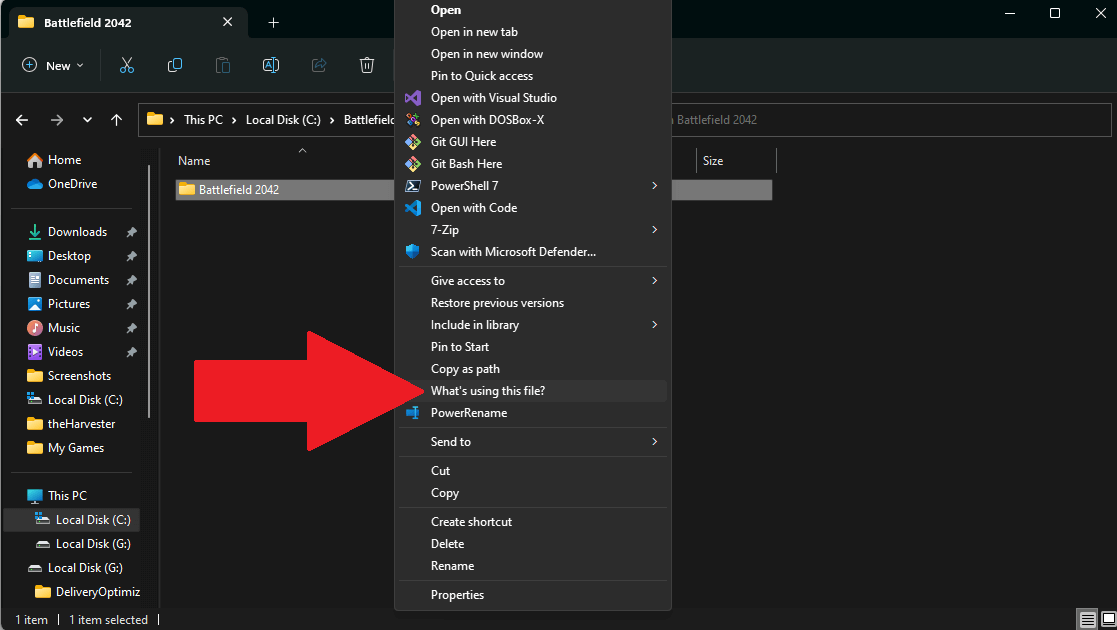
4. File Locksmith analysera tous les processus auxquels il a accès et vérifiera si le ou les fichiers que vous avez sélectionnés sont utilisés et affichera une liste de résultats avec le ID de processus, Utilisateuret Des dossiers), y compris le nombre de fichiers utilisés avec une liste fournie pour votre examen. Vous pouvez développer pour voir plus de détails et cliquer sur Tâche finale à côté du processus que vous souhaitez arrêter.
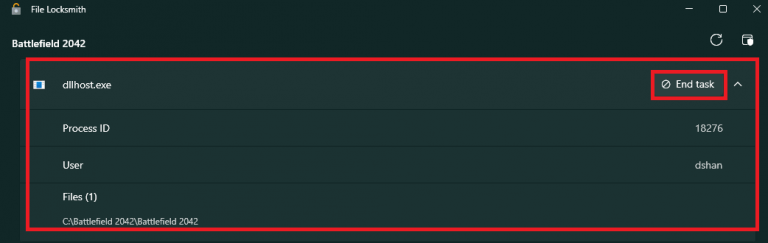
5. Vous ne pouvez pas afficher les processus exécutés par un autre utilisateur. Par conséquent, certains processus peuvent être exclus de votre liste de processus. Si vous y avez accès, cliquez Redémarrer en tant qu’administrateur (ou Rafraîchir si vous n’obtenez aucun résultat) en haut à droite pour redémarrer File Locksmith en tant qu’administrateur ou actualiser l’analyse pour inclure tous les utilisateurs.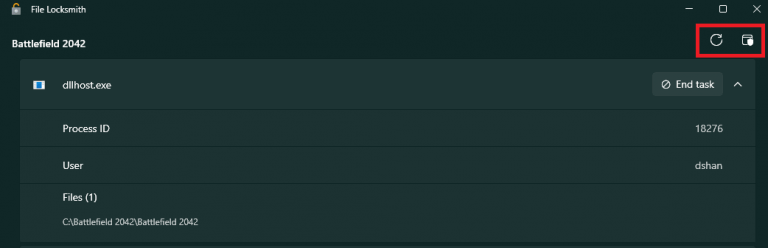
Utilisez-vous déjà File Locksmith dans PowerToys sous Windows 11 ou Windows 10 ? Faites le nous savoir dans les commentaires!



![[2023] 6 façons de copier / coller du texte brut sans formatage](https://media.techtribune.net/uploads/2021/03/5-Ways-to-Copy-Paste-Plain-Text-Without-Formatting-on-Your-Computer-shutterstock-website-238x178.jpg)






